Kā paslēpt darbvirsmas ikonas
Kas jāzina
- Ar peles labo pogu noklikšķiniet darbvirsma > Skatīt > noņemt čeku no Rādīt darbvirsmas ikonas lai paslēptu visas darbvirsmas ikonas.
- Slēptajām ikonām joprojām var piekļūt no File Explorer darbvirsmas mapes.
- Lai paslēptu atsevišķu ikonu: Ar peles labo pogu noklikšķiniet uz ikonas > Īpašības > Slēpts.
Šajā rakstā ir paskaidrots, kā paslēpt darbvirsmas ikonas operētājsistēmā Windows 10, tostarp norādījumi par visu darbvirsmas ikonu slēpšanu, slēpto ikonu rādīšanu un tikai noteiktu ikonu slēpšanu.
Kā es varu paslēpt savas darbvirsmas ikonas operētājsistēmā Windows 10?
Tālāk ir norādīts, kā operētājsistēmā Windows 10 paslēpt visas darbvirsmas ikonas.
-
Ar peles labo pogu noklikšķiniet tukša vieta uz darbvirsmas.
-
Pārvietojiet peles kursoru virs Skatīt konteksta izvēlnē.
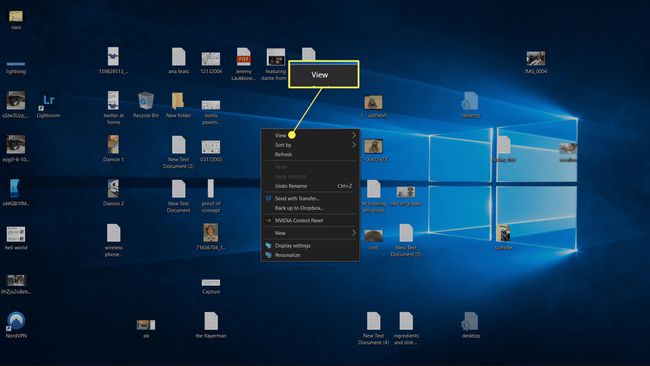
-
Klikšķis Rādīt darbvirsmas ikonas lai noņemtu atzīmi.
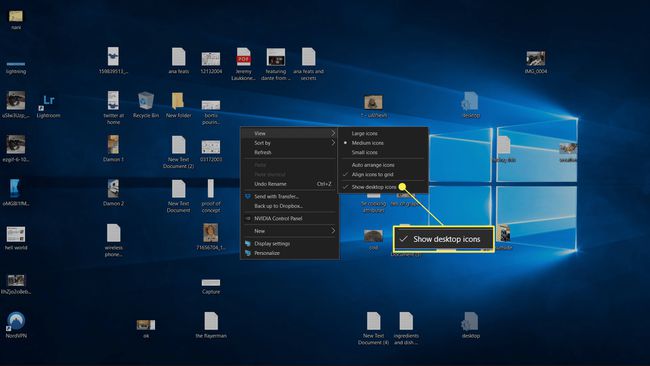
-
Kad atzīme ir noņemta, darbvirsmas ikonas tiks paslēptas.
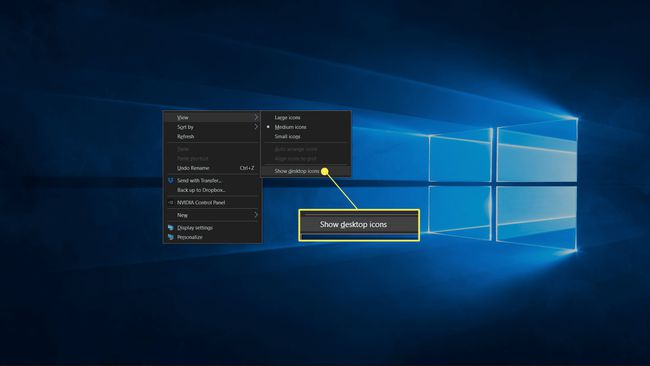
Kā piekļūt slēptajām darbvirsmas ikonām operētājsistēmā Windows 10
Paslēpjot darbvirsmas ikonas, nekas netiek noņemts no datora. Darbvirsmā redzamās ikonas tiek glabātas mapē, kurai var piekļūt, izmantojot programmu File Explorer. Ja ikonas ir paslēptas darbvirsmā, tās joprojām ir pieejamas, izmantojot darbvirsmas mapi.
Tālāk ir norādīts, kā atvērt darbvirsmas mapi, lai skatītu un piekļūtu failiem un saīsnēm, kuras esat paslēpis darbvirsmā.
-
Atvērt Failu pārlūks.
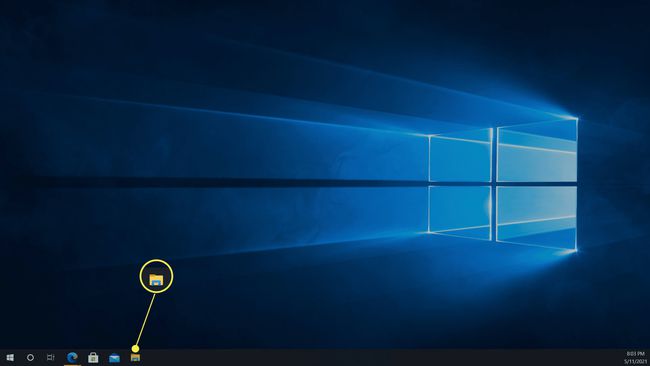
Noklikšķiniet uz Failu pārlūks ikonu uzdevumjoslā vai ierakstiet Failu pārlūks uzdevumjoslas meklēšanas laukā.
-
Klikšķis Šis dators.
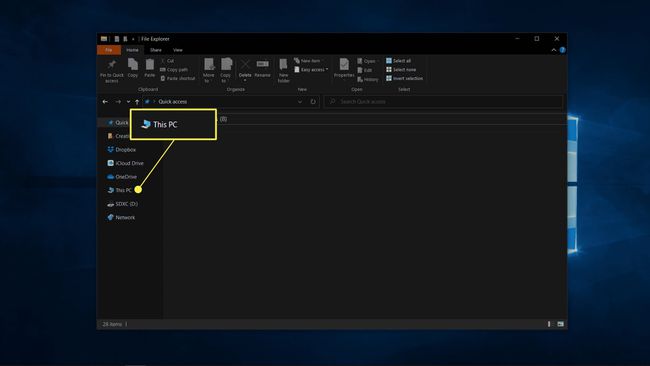
-
Klikšķis Darbvirsma.
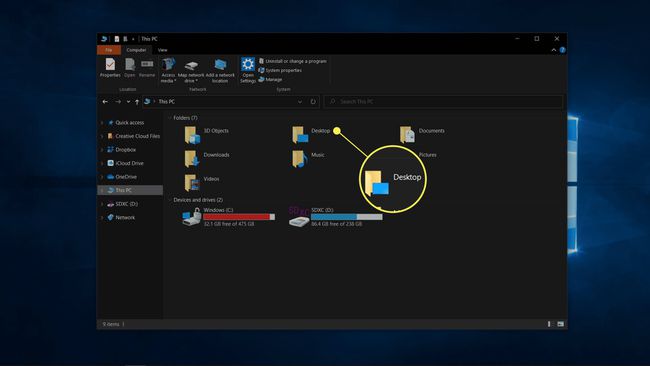
-
Darbvirsmas mape tiks atvērta programmā File Explorer, ļaujot jums skatīt un piekļūt slēptajiem īsceļiem un failiem.
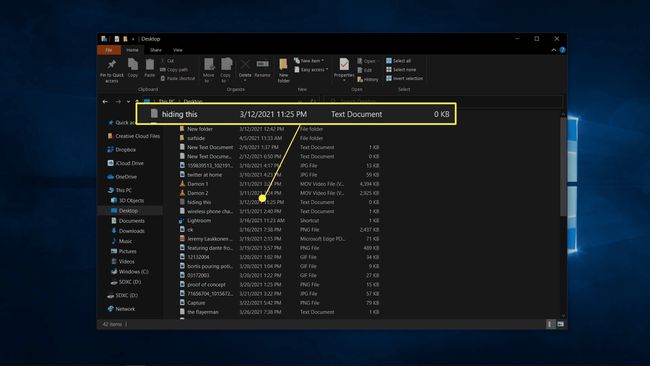
Kā parādīt slēptās darbvirsmas ikonas operētājsistēmā Windows 10
Ja pārdomājāt un vēlaties atgūt ikonas, varat izmantot to pašu procesu, lai paslēptu ikonas.
-
Ar peles labo pogu noklikšķiniet jebkurā vietā uz jūsu tukšās darbvirsmas.
-
Pārvietojiet peles kursoru virs Skatīt konteksta izvēlnē.

-
Klikšķis Rādīt darbvirsmas ikonas lai ievietotu atzīmi.
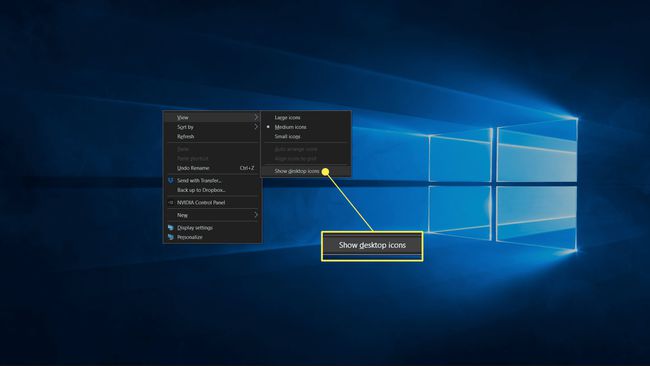
-
Ja ir atzīmēta atzīme, darbvirsmā būs redzamas ikonas.

Kā manā darbvirsmā paslēpt noteiktas ikonas?
Ja vēlaties, lai darbvirsmā būtu daži saīsnes, faili vai mapes un vēlaties samazināt jucekli, varat paslēpt atsevišķas ikonas. Slēptās ikonas joprojām atrodas, taču jūs tos nevarēsit redzēt, ja vien neieslēdzīsiet slēpto failu skatīšanas opciju. Slēptie faili ir redzami, kad ieslēdzat iespēju tos skatīt, taču tie šķiet nedaudz caurspīdīgi.
Ja darbvirsmā ir faila vai lietotnes saīsne, no kuras vēlaties pilnībā atbrīvoties, velciet to atkritnē, nevis paslēpiet. Dzēšot saīsni, netiek dzēsta pati lietotne vai fails.
Tālāk ir norādīts, kā operētājsistēmā Windows 10 paslēpt dažas darbvirsmas ikonas.
-
Ar peles labo pogu noklikšķiniet failu, kuru vēlaties paslēpt, un noklikšķiniet uz Īpašības.
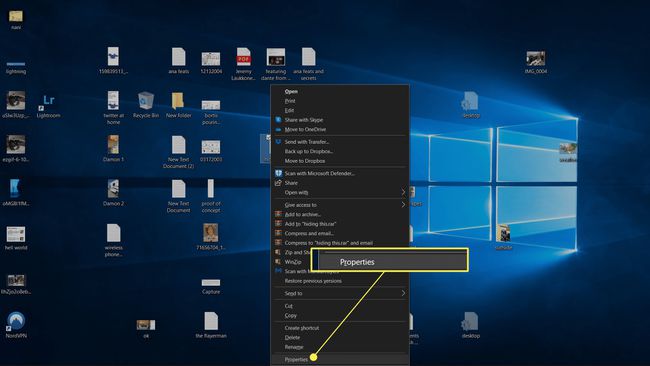
-
Klikšķis Slēpts.
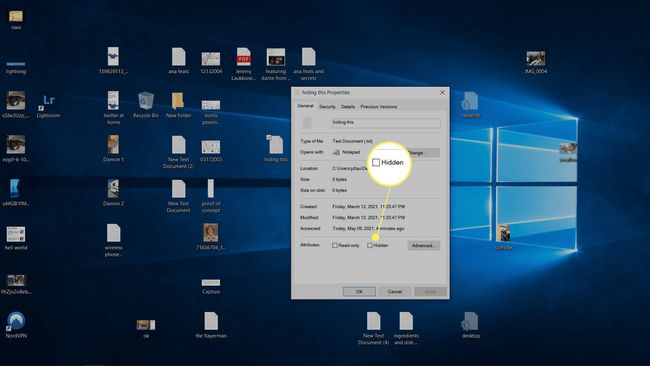
Ja ir atzīmēta izvēles rūtiņa blakus Slēpts, fails tiks paslēpts.
-
Klikšķis labi.

-
Ikona pazudīs no darbvirsmas vai būs caurspīdīga, ja darbvirsmā ir iestatīta slēpto failu rādīšana.
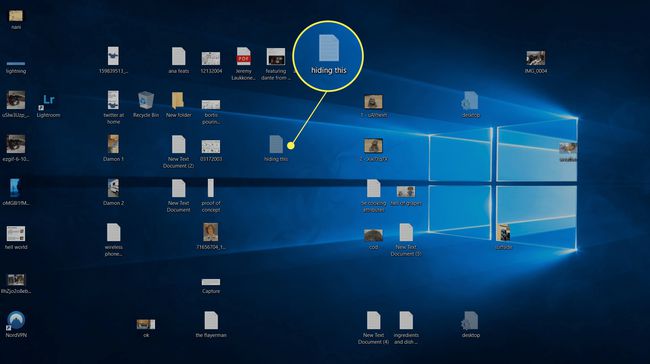
-
Ja ikona kļūst caurspīdīga, nevis pazūd, atveriet Failu pārlūks, dodieties uz darbvirsma mapi un noklikšķiniet uz Skatīt.
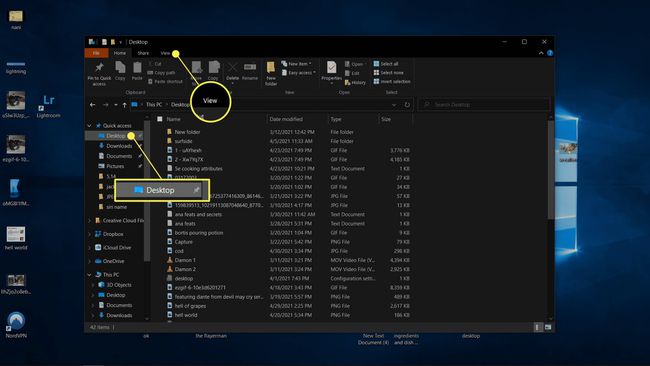
-
Klikšķis iespējas > mainīt mapes un meklēšanas opcijas.
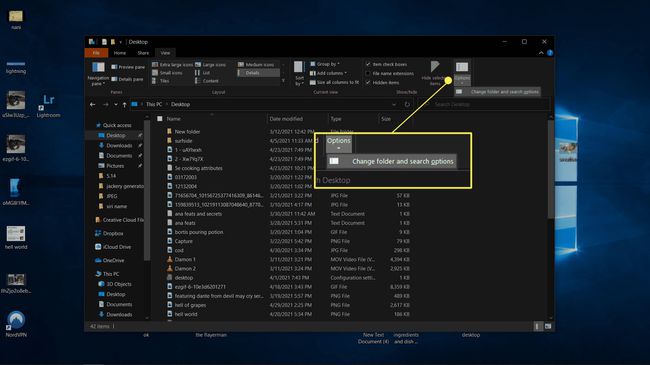
-
Klikšķis Skatīt.
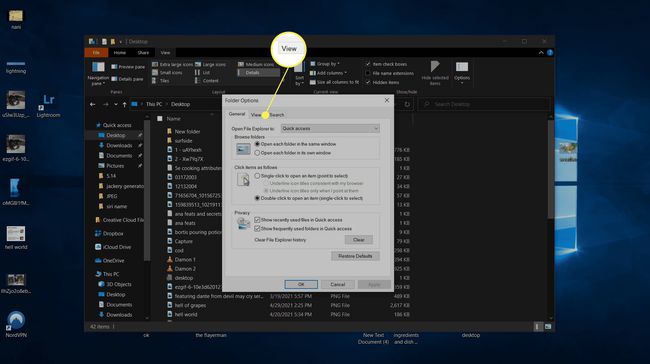
-
Klikšķis Nerādīt slēptos failus, mapes vai diskus, pēc tam noklikšķiniet labi.
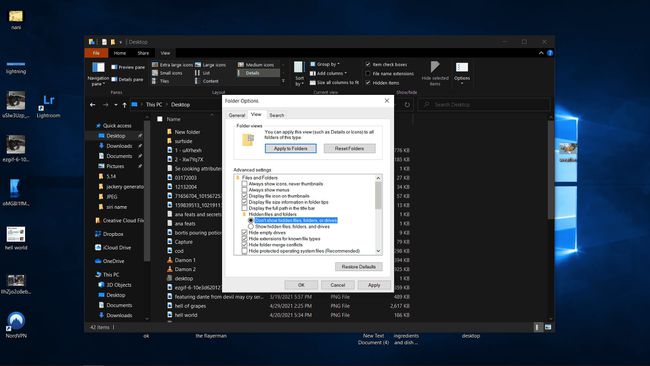
-
Slēptais fails vairs nebūs redzams darbvirsmā vai programmas File Explorer darbvirsmas mapē.
Ja vēlaties vēlreiz redzēt slēptās ikonas, jums būs jāatgriežas šajā izvēlnē un jānoklikšķina Rādīt slēptos failus, mapes un diskus.
Kāpēc operētājsistēmā Windows 10 paslēpt darbvirsmas ikonas?
Windows 10 darbvirsma ir ērta, jo būtībā tā ir mape, kas vienmēr atrodas priekšā un centrā, nodrošinot piekļuvi noteiktiem failiem un programmām bez nepieciešamības to atvērt. Failu pārlūks. Tomēr laika gaitā tas mēdz kļūt pārblīvēts, jo daudzas lietotnes automātiski ievieto īsceļu darbvirsmā.
Ja esat noguris no nekārtības un nevēlaties tērēt laiku atsevišķu īsceļu un failu dzēšanai vai pārvietošanai, varat paslēpt darbvirsmas ikonas. Saīsnes un faili joprojām ir pieejami, kad to darāt, un tiem varat piekļūt no File Explorer darbvirsmas mapes, taču darbvirsma izskatīsies tīra un tukša. Ja pārdomājat un izvēlaties paslēpt ikonas, viss tiks parādīts tāpat kā sākotnēji.
FAQ
-
Kā paslēpt darbvirsmas ikonas operētājsistēmā Windows 7?
Ikonu slēpšanas process operētājsistēmā Windows 7 ir tāds pats kā norādīts iepriekš operētājsistēmā Windows 10: ar peles labo pogu noklikšķiniet uz darbvirsmas, atlasiet Skatīt, pēc tam noņemiet atzīmi Rādīt darbvirsmas ikonas.
-
Kā Mac datorā paslēpt darbvirsmas ikonas?
Ir vairāki veidi, kā Mac datorā paslēpt darbvirsmas ikonas. Lai paslēptu visu darbvirsmā, atveriet termināli un ierakstiet: noklusējuma rakstīt com.apple.finder CreateDesktop false killall Finder. Lai ikonas atkal tiktu parādītas, ierakstiet noklusējuma rakstīt com.apple.finder CreateDesktop true killall Finder terminālī. Alternatīvi, lai paslēptu sistēmas ikonas, piemēram, cietos diskus, pievienotos draiverus un serverus, dodieties uz Meklētājs > Preferences > Ģenerālis un noņemiet atzīmi no sistēmas ikonām. Ir arī Mac lietotnes, kas paslēps jūsu darbvirsmu prezentāciju vai ekrānuzņēmumu uzņemšanas laikā. Apsveriet lejupielādējot CleanShotX vai iegūstiet OneSwitch.
